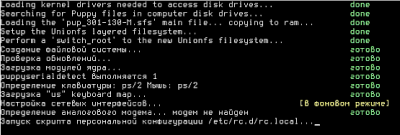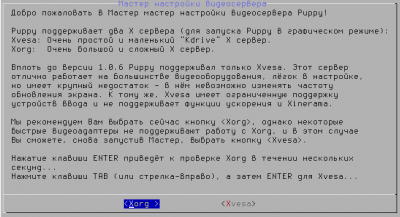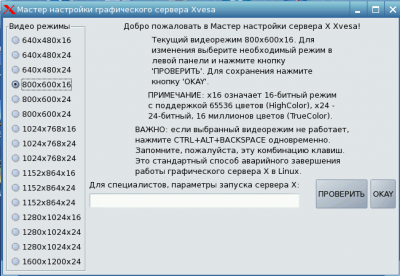←2. Где взять Puppy оглавление↑ 4. Установка Puppy на жесткий диск→
3. Как запустить Puppy
Большое преимущество Puppy в том, что этот дистрибутив не требует установки на жесткий диск. Вы можете запускать и использовать Puppy прямо с компакт-диска. Если у вас на винчестере установлена другая ОС, она не затрагивается. При желании можно установить Puppy на жесткий диск или на USB flash.
3.1 Запуск с Live-CD
Сперва вам потребуется установить очередность загрузки в BIOS таким образом, чтобы компьютер пытался загрузиться с CD раньше, чем с жесткого диска. Если вы не знаете как это сделать, ознакомьтесь со статьёй по теме.
Далее вставьте компакт-диск с Puppy в привод CD-ROM и перезагружайтесь.
Если настройки в BIOS выставлены верно, начинается загрузка Puppy с Live-CD.
В меню есть несколько опций, позволяющих выбрать вариант загрузки. Оставляйте пункт «по умолчанию» и жмите Enter. Система начнет загрузку.
В процессе загрузки запустится скрипт, позволяющий выбрать и настроить графический сервер.
Xvesa очень легкий и не требовательный к ресурсам, запустится на большинстве видеокарт. Xorg более тяжелый, но и более гибкий в плане настроек и возможностей. Для первого запуска можно выбрать Xvesa как более универсальный и безопасный вариант.
При выборе Xvesa через несколько секунд появится рабочий стол Puppy, а затем окно настроек Xvesa. В нем можно выбрать наиболее удобное для вас разрешение монитора.
Puppy загрузился в оперативную память компьютера. Можно безопасно работать, поскольку установленная на жестком диске операционная система (если такая имеется) не затрагивается при работе с Puppy. Теперь можно извлечь компакт-диск с Puppy и использовать DVD-привод для других целей если загрузились с опцией puppy pfix=ram или если это первая загрузка «по умолчанию».
При завершении работы с Puppy вас спросят - хотите ли вы сохранить свои настройки и личные данные в специальном файле pup_save.2fs.
Три варианта: СОХРАНИТЬ В ФАЙЛЕ (на жестком диске), СОХРАНИТЬ НА CD (записать файл на диск) и НЕ СОХРАНЯТЬ (без комментариев ![]() ).
).
3.2. Опции загрузки
Используя опцию загрузки puppy pfix=ram вы запрещаете Puppy загружать сохраненный файл pup_save.2fs. Это очень важная и полезная опция, в данном руководстве она встретится еще не раз. Остальные опции загрузки мы здесь рассматривать не будем, поскольку они более специфические и выходят за рамки данного руководства.
3.3 Как сохранить настройки и личные файлы
Итак вы уже знаете что Puppy сохраняет все сделанные вами настройки, а так же файлы из домашней директории, в одном специальном файле pup_save.2fs. Вы можете сами выбрать размер этого файла. Я рекомендую 512 мб. Этого вполне достаточно для того, чтобы в дальнейшем скачать и установить дополнительные программы и сохранить его обратно на CD (замечание: если вы собираетесь сохранить pup_save.2fs на USB-диск, объем флэш-диска должен быть не менее 1 Гб). Puppy может сохранять файл pup_save.2fs только на файловой системе FAT32 (USB флэш диски и внешние USB накопители обычно форматируют в FAT32, так что проблем возникнуть не должно). Пользователи Windows XP обычно используют файловую систему NTFS, в этом случае есть два выхода:
- Сохранить
pup_save.2fsна внешнем USB-накопителе - Путем уменьшения размера NTFS-раздела, создать дополнительный раздел FAT32 или ext3.
Если вы планируете интенсивно пользоваться Puppy, второй вариант предпочтительнее, поскольку имеет много преимуществ.
←2. Где взять Puppy оглавление↑ 4. Установка Puppy на жесткий диск→